Avant de plonger dans le vif du sujet, il est essentiel de bien comprendre ce qu’est Slack. En termes simples, Slack est une application de messagerie conçue pour les entreprises et utilisée généralement par les organisations. Elle permet de connecter les employés sur leur lieu de travail, facilitant l’accès aux informations et transformant la manière dont les organisations communiquent. Slack est structuré en espaces dédiés, appelés canaux. Lorsque le travail est organisé au sein de ces canaux, il devient plus aisé d’accéder aux informations et de les partager de manière ordonnée au sein de l’organisation. Si vous êtes novice sur Slack et souhaitez en savoir plus sur ses fonctionnalités, notamment l’analyse des canaux ou le tableau de bord d’analyse, vous êtes au bon endroit. Ce guide vous éclairera sur l’utilisation de Slack.
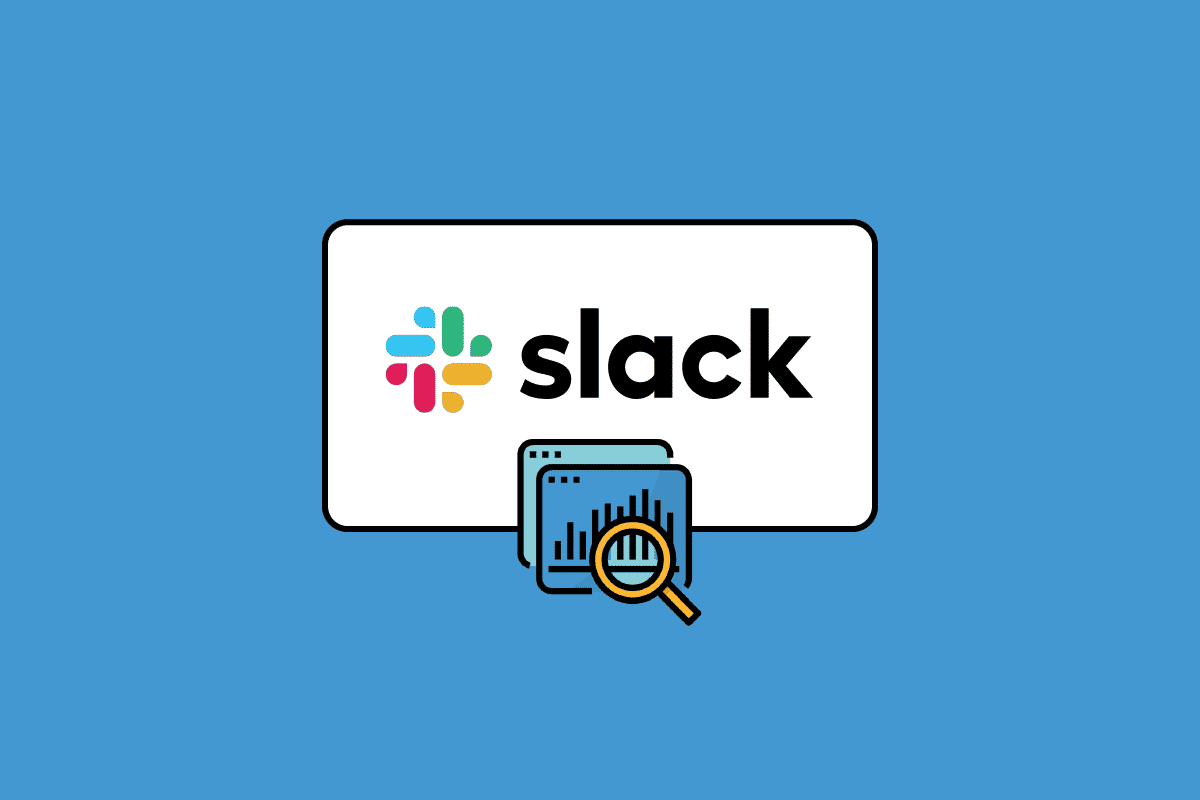
Comprendre l’Analyse des Canaux Slack
Maintenant que vous savez que Slack est une application de messagerie, vous vous demandez peut-être ce qu’implique l’analyse des canaux. Alors, sans plus tarder, examinons de plus près Slack et ses outils d’analyse de canaux, ainsi que leur utilité. L’application Slack est disponible sur diverses plateformes telles que Windows, macOS, Android et iOS.
L’analyse est une méthode systématique qui exploite diverses données pour identifier des schémas et leur signification. Slack intègre un outil d’analyse qui vous aide à comprendre les données au sein d’une organisation. Cet outil comprend trois sections principales :
- La section « Vue d’ensemble » propose des analyses sur le temps que les utilisateurs passent sur le serveur Slack, le nombre de messages envoyés dans une période donnée, le nombre d’applications installées et l’espace de stockage de fichiers utilisé. La section dédiée aux membres actifs vous indique quand les utilisateurs ont activé leurs comptes. Cette vue d’ensemble permet de visualiser les analyses de base et de vérifier si vous manquez d’espace de stockage, vous permettant ainsi de mettre à niveau votre abonnement si nécessaire.
- La section « Canaux » affiche des analyses pour chaque canal que vous avez créé sur votre serveur. Cette section permet d’identifier les canaux inactifs et de les supprimer. Vous pouvez vérifier le nombre total de membres d’un canal, la date de la dernière activité et la date de création du canal. Ces informations vous aident à identifier les canaux actifs et ceux qui comptent un grand nombre de membres. En fonction de ces données, vous pouvez décider de supprimer ou de modifier les canaux.
- La section « Membres » répertorie tous les utilisateurs qui ont été ajoutés à Slack. Dans cette section, il n’est pas possible de modifier, supprimer ou ajouter des comptes d’utilisateurs. Cet outil d’analyse est strictement destiné à afficher le nombre d’utilisateurs ayant accès à votre serveur.
Voilà les fonctionnalités et les options que vous offre l’outil d’analyse des canaux Slack. Il est très utile pour obtenir des informations précises sur votre organisation.
Le Tableau de Bord d’Analyse de Slack : Qu’est-ce que c’est ?
Le tableau de bord d’analyse de Slack fournit des données et des informations sur la façon dont votre organisation utilise Slack. Il comprend trois types d’analyse : une vue d’ensemble de l’espace de travail, des analyses de canaux et des analyses de membres. Ces sections d’outils d’analyse et leurs utilisations ont été abordées plus haut. Le tableau de bord d’analyse de Slack permet de surveiller et d’analyser les données dans les domaines clés de votre organisation.
Les propriétaires d’espace de travail peuvent limiter l’accès au tableau de bord d’analyse aux seuls propriétaires et administrateurs. Les analyses et informations à votre disposition dépendront de votre plan d’abonnement. Il existe trois plans d’abonnement : le plan gratuit, les plans Pro et Business+ et le plan Enterprise Grid. Vous obtiendrez des informations détaillées sur chaque canal public de votre espace de travail, des mesures de base, des informations sur le nombre de membres, et bien plus encore, en fonction de votre abonnement.
L’Analyse des Canaux Privés de Slack : Une Vue d’Ensemble
Les plans d’abonnement offrent diverses fonctionnalités et informations. Il existe un outil de gestion des canaux qui aide à gérer les autorisations des canaux. Cependant, cette fonctionnalité n’est accessible qu’aux utilisateurs payants ayant un abonnement aux plans Pro, Business+ ou Enterprise Grid.
L’analyse des canaux privés Slack permet au propriétaire de l’organisation de gérer l’accessibilité de chaque canal (public ou privé) via l’outil de gestion des canaux. Si un canal est privé, les utilisateurs normaux ne peuvent pas accéder aux informations et aux analyses. Pour configurer les autorisations de gestion des canaux, vous pouvez suivre ces étapes :
1. Ouvrez l’application Slack.
2. Cliquez sur le nom de votre organisation en haut à gauche de l’écran.
3. Sélectionnez « Paramètres et organisation » dans le menu, puis cliquez sur « Paramètres de l’organisation ».
4. Cliquez sur « Paramètres » dans la barre latérale gauche.
5. Sélectionnez « Gestion des canaux ».
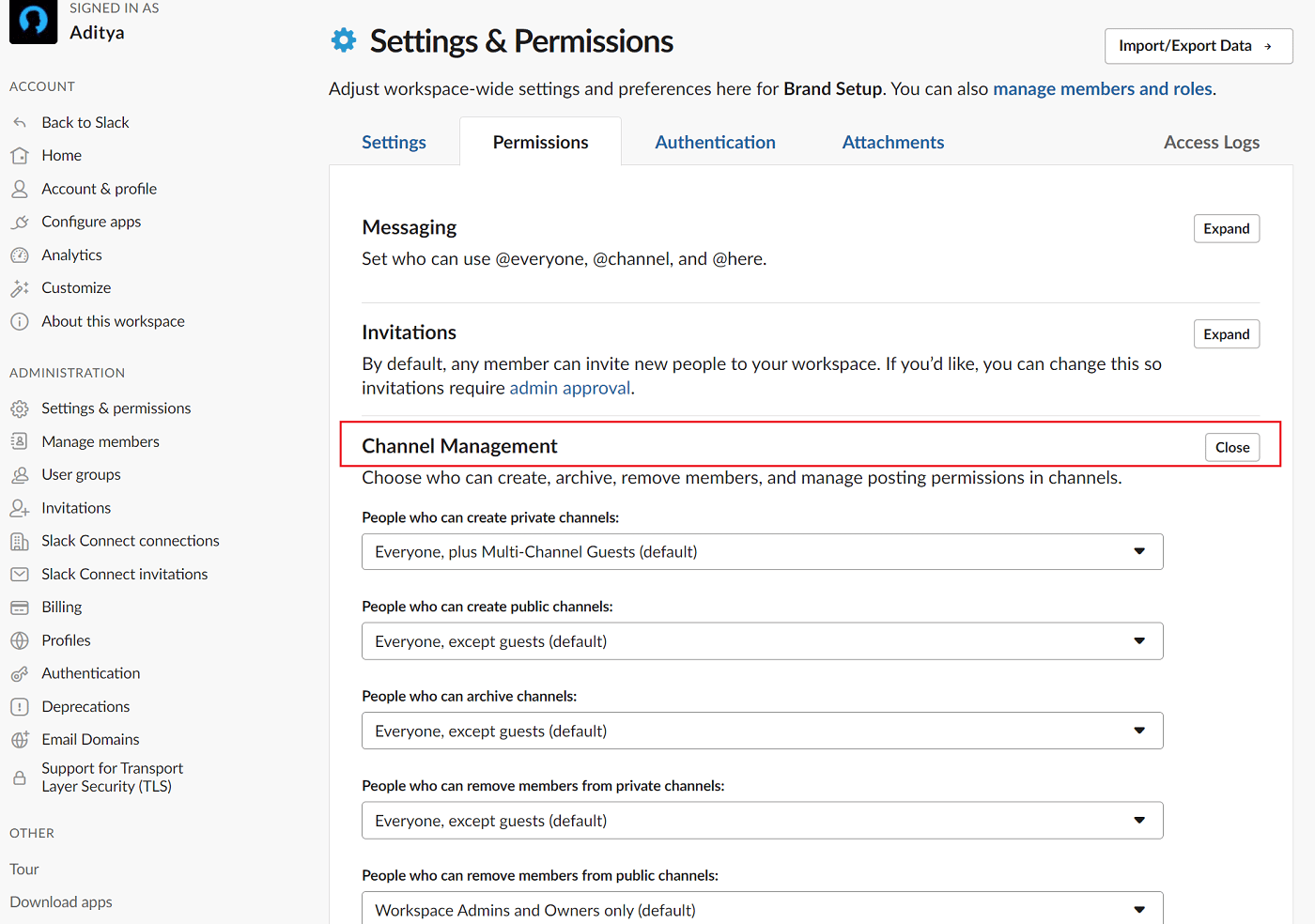
6. Cliquez sur « Modifier » à côté du canal pour gérer ses autorisations.
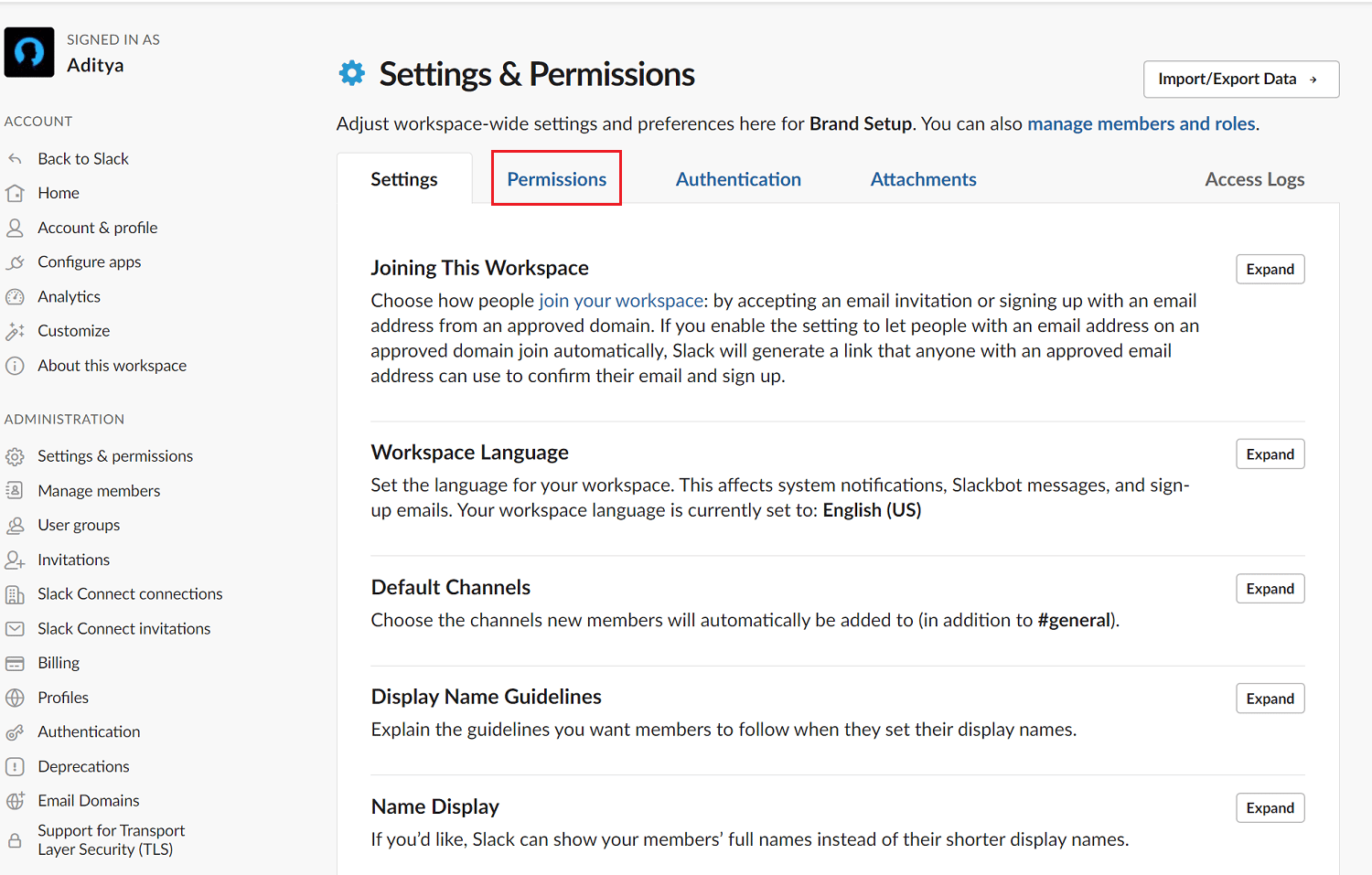
7. Sélectionnez votre préférence et enregistrez le paramètre.
Comment Accéder à l’Analyse des Canaux Slack ?
Le tableau de bord d’analyse des canaux Slack propose trois types d’analyses : une vue d’ensemble de l’organisation, des analyses de canaux et des analyses de membres. L’analyse des canaux fournit des informations sur chaque canal, public ou privé, de votre serveur. L’accès à certains canaux peut être limité à certains utilisateurs par les propriétaires de l’espace de travail. Chaque canal inclura des analyses de base. Pour accéder à l’analyse des canaux Slack, suivez ces étapes :
1. Cliquez sur le nom de votre organisation en haut à gauche.
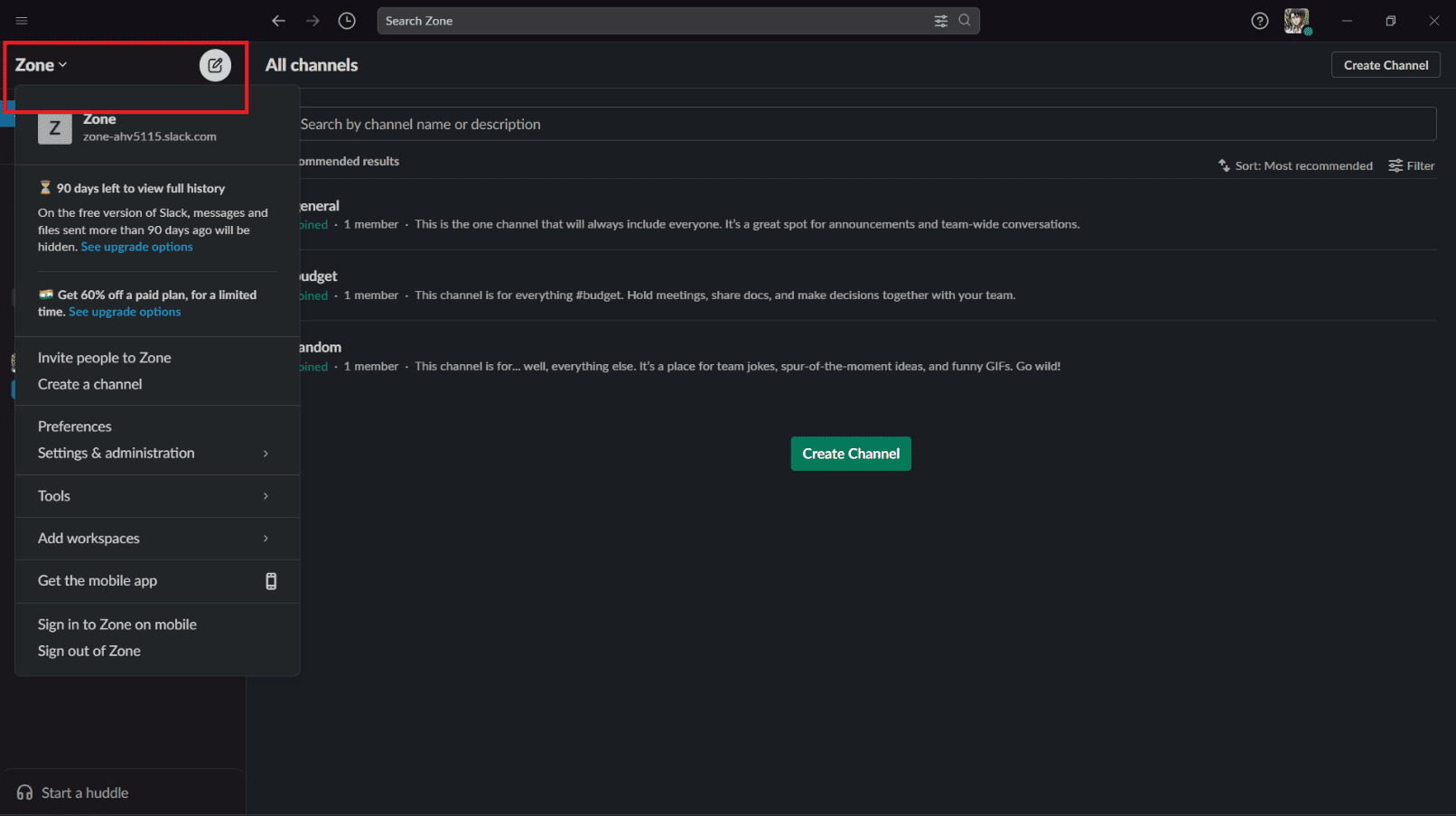
2. Cliquez sur « Outils », puis sélectionnez « Analytics ».
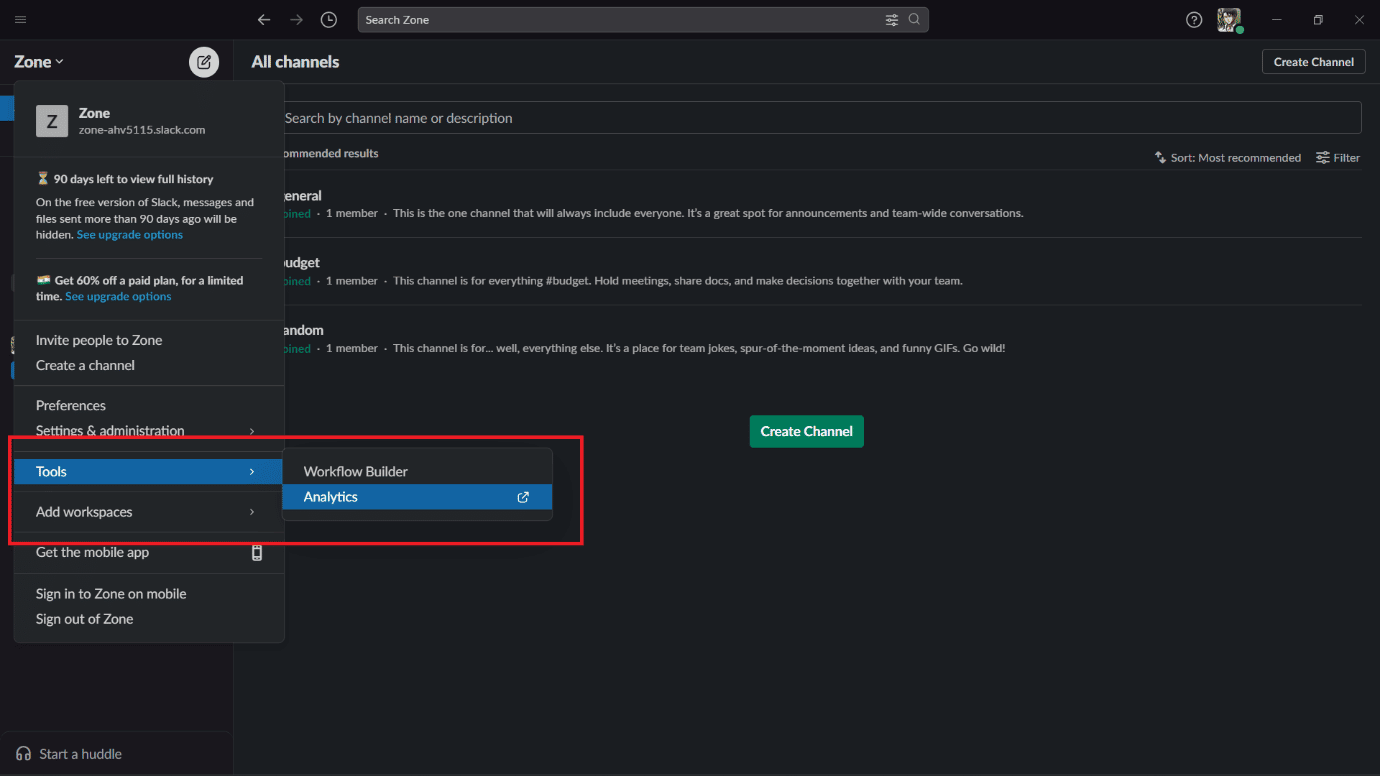
3. La page « Analytics » s’ouvrira, affichant les trois sections d’analyse.
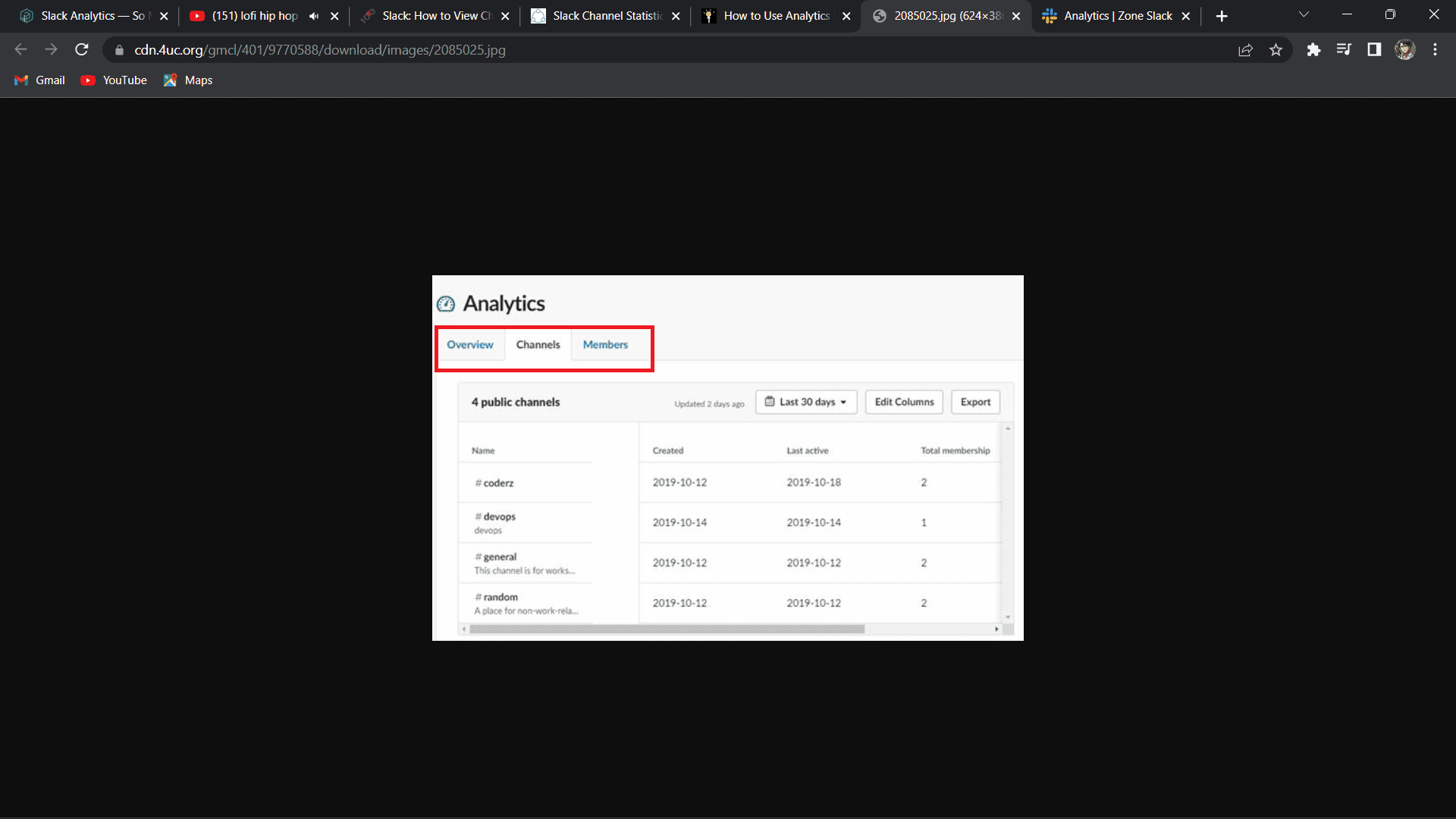
Allez dans l’onglet « Canal » pour voir l’analyse des canaux. Vous y trouverez la date de création d’un canal, la date de la dernière activité, le nombre total de messages publiés et le nombre total de membres du canal.
Questions Fréquentes (FAQ)
Q1. Est-il possible de savoir qui a consulté un canal Slack ?
Rép. En examinant l’activité des messages, les propriétaires de l’organisation, les administrateurs et les membres autorisés peuvent voir combien de personnes ont envoyé un message sur Slack.
Q2. Comment visualiser l’activité des utilisateurs dans Slack ?
Rép. Pour consulter l’activité des utilisateurs et gérer leurs sessions de connexion :
1. Cliquez sur le nom de l’espace de travail.
2. Sélectionnez « Paramètres et administration ».
3. Sélectionnez « Paramètres de l’espace de travail ».
4. Cliquez sur « Accéder aux journaux » à droite.
Q3. Qu’est-ce qu’un canal ?
Rép. Slack organise les messages et les conversations dans des espaces dédiés appelés canaux. Il existe deux types de canaux, publics et privés, en fonction de leur accessibilité. Les canaux sont utiles pour organiser le travail et apporter de la clarté, permettant aux équipes et aux individus de partager des idées et des informations.
Q4. Comment définir votre statut Slack et votre disponibilité ?
Rép. Pour définir votre statut Slack :
1. Sur votre bureau, cliquez sur votre photo de profil en haut à droite.
2. Cliquez sur le champ « Mettre à jour votre statut ».
3. Saisissez un statut et sélectionnez un emoji, ou choisissez une option de statut suggérée.
4. Cliquez sur « Effacer après » pour définir la durée de votre statut. Si vous le souhaitez, cochez la case « Suspendre les notifications » pour désactiver les notifications jusqu’à ce que votre statut soit effacé.
5. Cliquez sur « Enregistrer ».
***
Nous espérons que ce guide vous aura éclairé sur l’analyse des canaux Slack. Si vous avez des questions ou des suggestions, n’hésitez pas à les partager dans la section des commentaires ci-dessous.